편의점, 마트 등 물건을 사러 가거나 결제할 때 종종 지갑 혹은 카드를 놓고 와서 난감할 때가 있습니다.
또 가방을 들고 나가기 싫거나 주머니에 스마트폰만 가지고 나가고 싶을 때도 있는데, 그럴 때 삼성 페이만 있으면
가볍게 외출을 할 수 있습니다.
아이폰의 경우엔 2021년 8월 현재 기준으론 삼성페이를 사용할 수 없어 카카오페이나 미래에셋페이를 사용해야 합니다.
갤럭시폰은 기본적으로 삼성페이앱이 설치되어 있습니다.

삼성페이를 사용하려면 먼저 실물 카드를 등록하셔야 하니 준비를 해주시고 스마트폰에서 삼성페이앱을 실행해줍니다.

삼성페이앱을 실행한 뒤 상단 제일 왼쪽에 카테고리를 터치해줍니다.

카테고리를 터치하면 지갑 메뉴에 카드 멤버십 교통카드 등 메뉴가 보이는데 그중에 빨간 박스로 표시된 카드를 터치해줍니다.
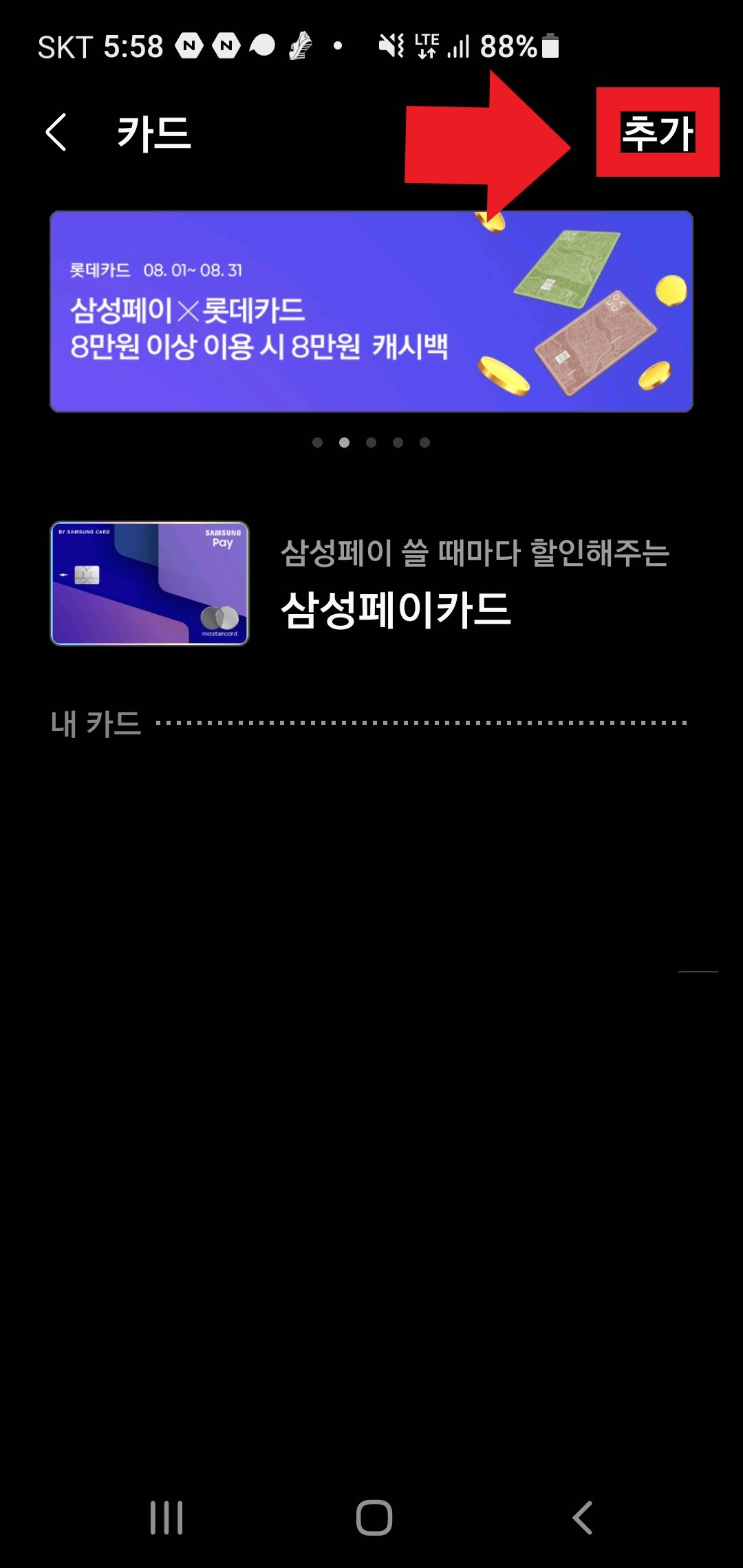
카드를 터치하면 현재 등록된 카드가 없기 때문에 카드 등록을 먼저 해야합니다. 우측 상단에 있는 추가를 눌러 주세요.

가운데 보이는 내 카드 추가를 터치해 카드를 추가해줍니다. 보안화면이기에 스샷은 촬영이 불가능해 스샷이 없습니다. 카드의 정보가 입력되어 있는 방향으로 카드를 내려둔 후 화면에 나오는 네모 박스에 맞게 놓아주시면 됩니다.
그 후 보안코드와 카드비밀번호, 주민등록번호를 입력해주세요. 그리고 삼성 페이에서 사용할 6자리 비밀번호를 입력하고 인증수단으로 지문을 사용하실 경우 지문도 등록해줍니다. 이제 카드 등록이 끝났습니다.

이제 스마트폰 제일 윗부분을 터치한 후 밑으로 드래그 해주고 한번 더 젤 윗부분을 터치한 후 밑으로 드래그해주면
위에 화면이 나옵니다. 그곳에서 빨간색으로 표시된 nfc를 터치해서 기본모드나 카드 모드로 바꿔줍니다.

삼성 페이 사용 준비는 끝났으니 사용방법을 알아봐야겠죠? 삼성 페이 사용방법은 두 가지인데 첫 번째 삼성페이 앱을 실행하여 제일 밑에 결제를 눌러 카드를 선택한 후 결제를 하는 방법이 있습니다. 지문이나 비밀번호 등을 입력하여 사용모드로 바꾼 후 카드기에 가까이 가면 결제가 됩니다.

삼성 페이 사용방법 두 번째 더 간단하게 스마트폰 홈 화면에 가면 제일 밑에 카드 테두리 모양이 생겨있습니다. 이것을 터치한 채로 위쪽으로 드래그하면 카드가 나오고 위에 스샷처럼 결제화면이 나옵니다. 마찬가지로 지문이나 비밀번호 등을 입력하여 사용모드로 바꾼 후 카드기에 가까이 가면 결제가 됩니다.
'생활정보' 카테고리의 다른 글
| 지갑없이 다니고 싶을땐? 두번째 삼성페이로 교통카드 등록 및 사용방법! (0) | 2021.08.17 |
|---|---|
| 공인인증서 대체 금융인증서란?? (0) | 2020.11.26 |
| 수수료 2%이하로 낮추고 최대 20% 할인된다는 서울시 공공배달앱 제로배달 유니온. (0) | 2020.09.17 |
| 중소기업을 다니는 청년이라면 월세라도 아끼자! 중소기업청년전세자금 대출 100% 도전기 나의 첫번째 이야기. (0) | 2020.09.16 |
| 영등포구 투명 페트병 종량제봉투로 교환해드려요! (0) | 2020.09.13 |
| 2차 긴급재난지원금 선별 지급 기준과 지원 대상은? (0) | 2020.09.07 |
| 아니라고? 의사파업 밥그릇 얘기만 할때인가? (0) | 2020.09.03 |
| 2020년 상반기분 근로장려금 반기신청이 시작되었습니다. (0) | 2020.09.02 |



